고정 헤더 영역
상세 컨텐츠
본문

1. File->New->300*200 의 새종이 열기.
T Tool 클릭->밑에 들어갈 글자를 입력. 글자 size 는 72정도, 글자체는 마음에 드는 체로선택하고 대문자로 'DESIGN' 입력->글자에 페턴을 넣을 거기때문에 글자색은 상관없음. (본인의 블로그에 알맞는 단어를 입력)->글자 레이어 선택->레이어 파래트의 아래 메뉴중 f 모양의 Add a layer style 아이콘 클릭->Pattern Overlay 를 클릭해서
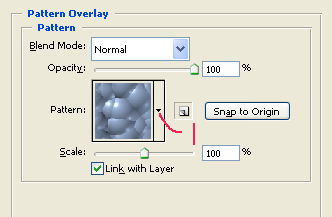
옆의 대화상자에서 1번 의 삼각단추를 클릭하면 여러종류의 패턴목록창이 펼쳐짐. 그중 맘에드는 패턴을 선택->ok
종이에 입력한 영문글자가 패턴으로 채워짐.
2. 해당 Layer (DESIGN 입력한 Layer) 선택->레이어 파래트의 아래 메뉴중 f 모양의 Add a layer style 아이콘 클릭->Drop Shadow->그림자가 너무 강하다고 생각되면 Distance 와 Size 의 수치를 4 나 4 로 줄이면 그림자가 좀 약하게 들어감.(수치를 낮추면서 조정)
3. 새 Layer 올리고->T Tool 클릭->예그리나 입력 (DESIGN 의 글자보다 사이즈를 작게
43 size 정도로)->글자색은 본인 블로그에 맞는 색으로->지금 입력한 예그리나 Layer 선택
->레이어 파래트의 아래 메뉴중 f 모양의 Add a layer style 아이콘 클릭->Stroke 선택해서 대화상자를 불러옴
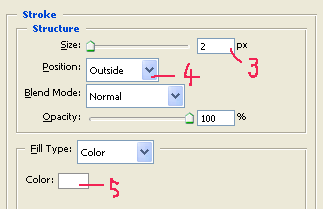
옆그림의
3번의 Size 를 3 은 너무 굵으니까 2 로하고,
4번의 Position 은 Outside 로 5번의 Color 는 흰색으로 (마음에 드는 색으로 선택)
Drop Shadow 도 살짝주어서 나만의 로고를 만듬
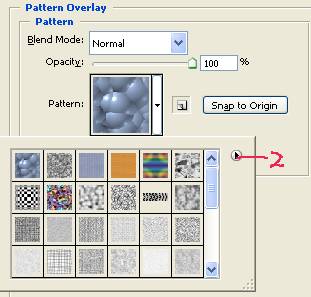
위의 1번 참고그림에서 1의 목록단추를 클릭하면 옆의 그림과같은 패턴모양들이 펼쳐짐->
2번의 목록단추를 클릭해서 아래쪽 부분에 있는->Pattern 2 나 Nature, Grayscale Paper, Artist Surfaces, Pattern...하나하나 클릭-> Append 클릭
내 컴퓨터에 지금 선택한 패턴이 추가되서 다양한 패턴의 종류가 추가됨. 다른 패턴종류도 클릭해서 추가하고 포토작업때 사용해 보세요. 이곳에 있는 패턴만 가지고도 나만의 멋진 로고를 만들수 있어요.
작업이 끝났으면 File->Save->파일 이름 : logo_1.psd
Format : PSD 로 선택 ->저장해서 수정가능하게 저장,
Layer 파래트의 Background Layer 의 눈을 끄고,
다시 File->Save as->파일 이름 : logo_1.png
Format : PNG 로 선택 ->저장
'공부방' 카테고리의 다른 글
| 3D 호리병 만들기 (0) | 2010.02.18 |
|---|---|
| 일러의 블래드효과~~~ (0) | 2010.02.01 |
| 로고만들기... (1) | 2010.01.29 |
| 물결모양 만들기 (0) | 2010.01.27 |
| 패턴만들기~~ (0) | 2010.01.22 |




